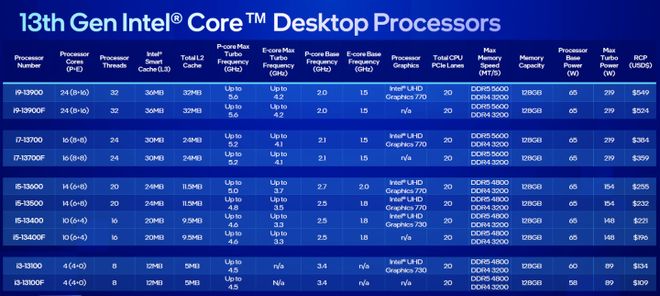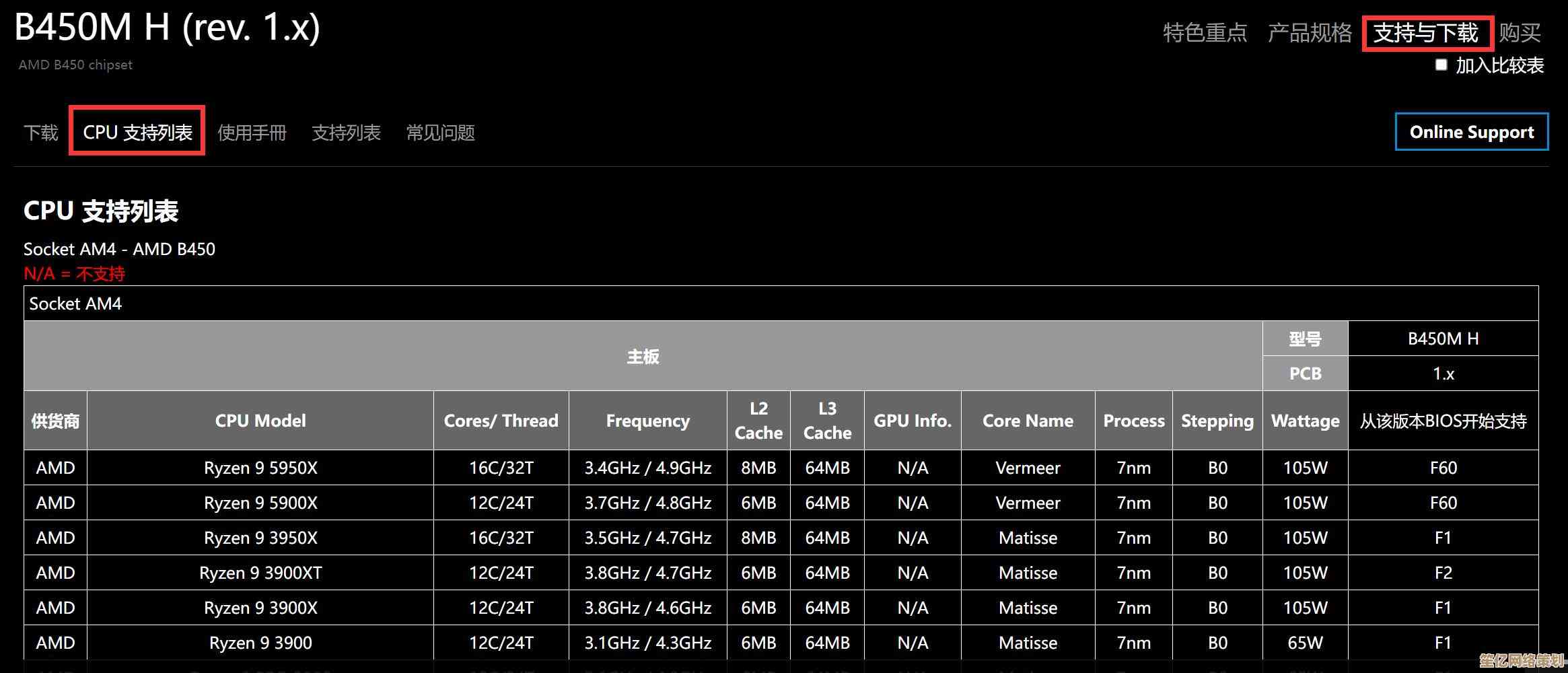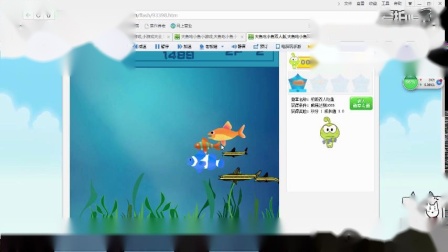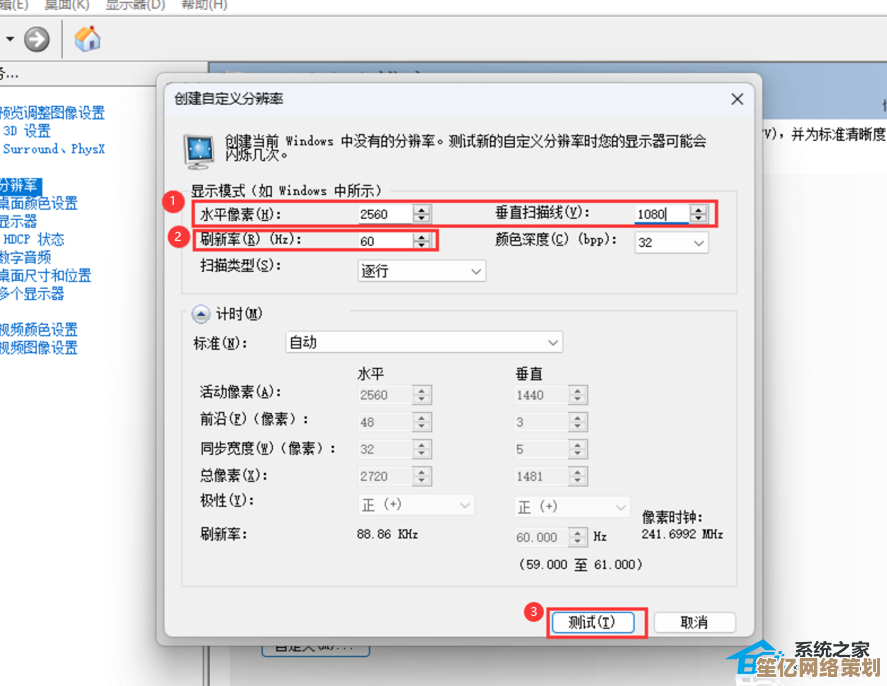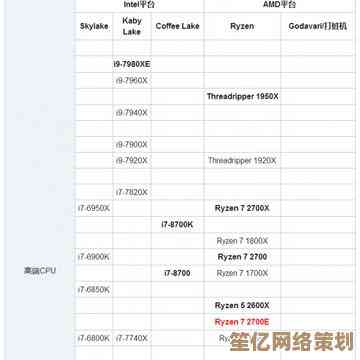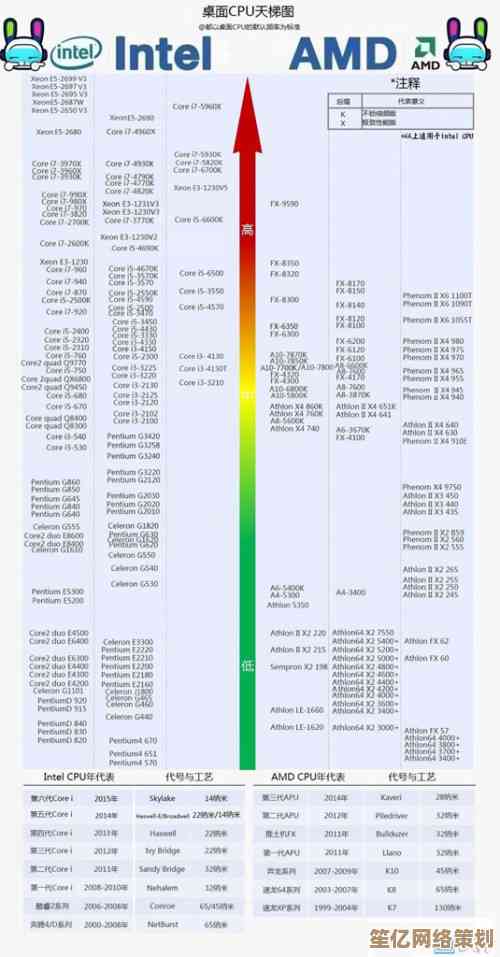Windows系统重装时硬盘分区详细操作指南
- 问答
- 2025-10-19 12:32:46
- 4
哎 说到重装系统时分区这事儿 我可太有感触了 上次帮朋友弄他那个老掉牙的笔记本 光是研究怎么分区就折腾了大半天 真的 这事儿看起来简单 但里面门道其实挺多的 尤其是现在大家硬盘都挺大的 怎么分才能既实用又不浪费空间 还真得琢磨琢磨
首先啊 在动手之前 一定一定 要把重要文件备份好!我见过太多人 兴冲冲开始重装 结果到分区那步才一拍脑袋“哎呀我桌面还有论文没保存!”😅 不管是插U盘还是挪到非系统盘 总之先确保数据安全 这是底线
当你进入到Windows安装界面 那个蓝底白的画面 通常会在选择安装位置那步遇到分区 这里有个关键点 如果你是全新硬盘 它可能就显示“未分配空间” 如果是重装 就会看到之前已有的分区 比如C盘 D盘那些
这时候 我个人的习惯是 除非硬盘特别小(比如就256G的固态) 不然我还是会分一下区 为啥呢… 你想啊 系统盘单独隔开 以后万一系统崩了 重装时格掉C盘就行 D盘E盘里的电影啊 照片啊都还在 多省心 不过现在也有人主张不分区 就用一个大C盘 靠文件夹来管理 这也没错 看个人喜好啦
具体操作上 如果是旧硬盘 我一般会把原来的系统分区(通常是C盘)先删掉 让它变回“未分配空间” 注意啊 删分区会清空里面所有东西 所以再次强调 备份!备份!备份!删掉之后 你就可以在未分配空间上重新规划了
关于C盘大小 这是个经典问题 我觉着吧 现在Win10 Win11系统本身加上后续更新 怎么也得占个30-40G 然后各种软件默认装C盘 还有虚拟内存啥的 哪怕你软件尽量装D盘 C盘留个100G左右会比较稳妥 不然用个一年半载 动不动就提示空间不足 那才叫烦人呢 💢 我之前就吃过亏 只分了60G 结果后来天天要清理 难受死了
分好C盘后 剩下的空间 就看你怎么用了 如果你喜欢整理 可以再分个D盘装软件 E盘放资料 要是你像我一样有点懒 索性就一个大D盘 里面再建几个文件夹拉倒 简单粗暴
这里有个小技巧 分区的时候 系统会问你“新建简单卷大小” 单位是MB 你得自己算一下 比如你想分100G 那就填100*1024=102400MB 别直接填100000 那样会少一点点的 虽然没啥大影响 但我这人有强迫症 喜欢凑整…
分区的格式 现在基本无脑选NTFS就行 簇大小默认就好 不用改 还有那个“执行快速格式化”的选项 一般勾上 除非你怀疑硬盘有坏道想彻底扫描 不然没必要等那个漫长的完整格式化
分完区 选中你准备装系统的那个分区(通常是第一个主分区) 点“下一步” 安装程序就会开始复制文件了 这时候你可以去泡杯茶 或者像我一样 紧张地盯着进度条 心里默念“千万别蓝屏 千万别蓝屏”😂
哦对了 差点忘了说 如果你电脑是UEFI启动的 安装程序可能会自动创建几个小分区 比如EFI系统分区 MSR保留分区 这些玩意儿虽然看不见 但很重要 千万别手贱把它们删了 不然系统可能起不来 就…让它们安静地待着就好
全部弄完 进入崭新桌面后 建议先别急着装软件 打开“此电脑”看看分区是不是都认到了 大小对不对 有时候可能会遇到盘符错乱 比如D盘变E盘了 这可以在磁盘管理里右键更改驱动器号 调整一下就好
说真的 分区这个事 没有绝对正确的答案 完全取决于你的使用习惯 像我老婆 她就只用一个C盘 所有东西都堆桌面 我说你这样不方便管理 她回我一句“我能找到就行!”😤 好吧 你开心就好…
呢 重装系统时分区 就像给新家规划房间布局 前期多想一步 后期能省不少事儿 但也别太纠结 毕竟磁盘管理工具随时可以调整分区大小(不过调整有风险 操作需谨慎) 希望我这些零零碎碎的经验 能帮你少走点弯路吧 祝你一次成功!🎉
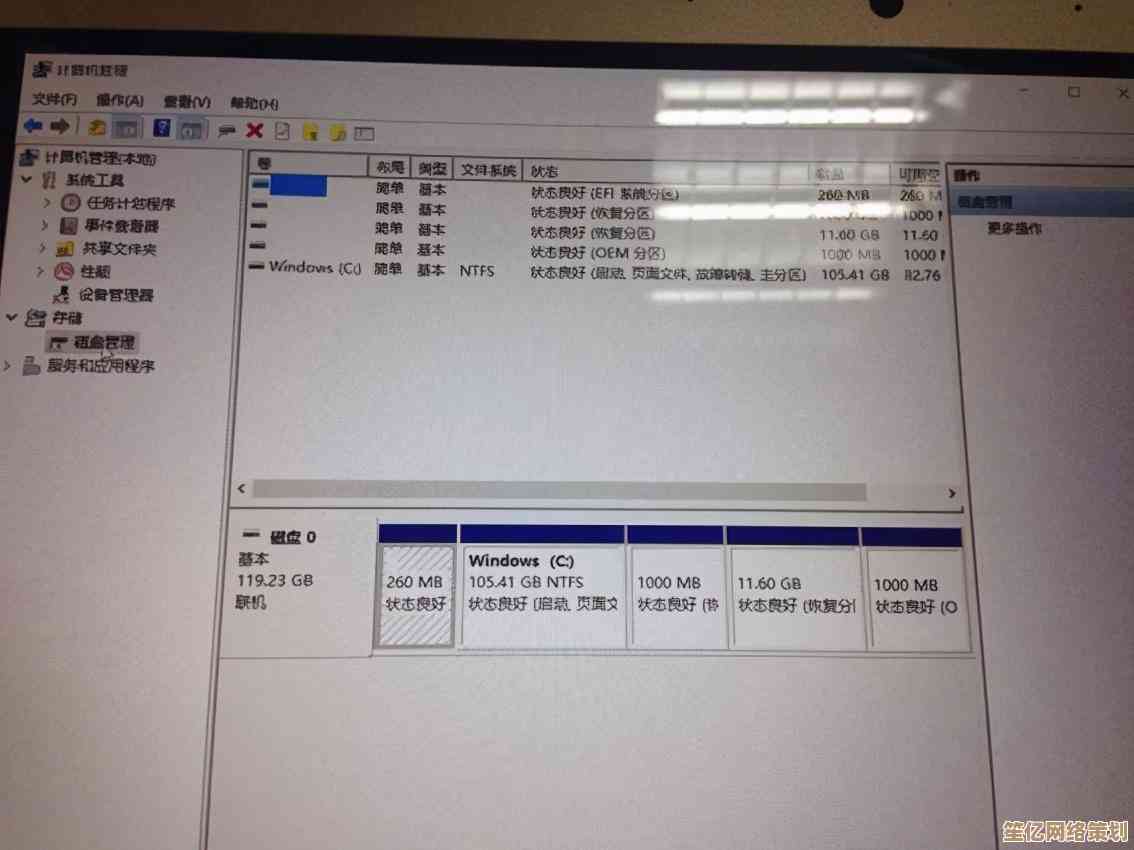
本文由黎家于2025-10-19发表在笙亿网络策划,如有疑问,请联系我们。
本文链接:http://waw.haoid.cn/wenda/32634.html